win10怎么把此电脑放到桌面?win10桌面上有此电脑的话,使我们可以非常便捷的找到电脑里的磁盘,win10把此电脑放到桌面是非常有必要的一个步骤,那么win10怎么把此电脑放到桌面?小
win10怎么把此电脑放到桌面?win10桌面上有此电脑的话,使我们可以非常便捷的找到电脑里的磁盘,win10把此电脑放到桌面是非常有必要的一个步骤,那么win10怎么把此电脑放到桌面?小编马上分享方法。
1、首先在桌面空白处点击右键,找到并打开个性化。
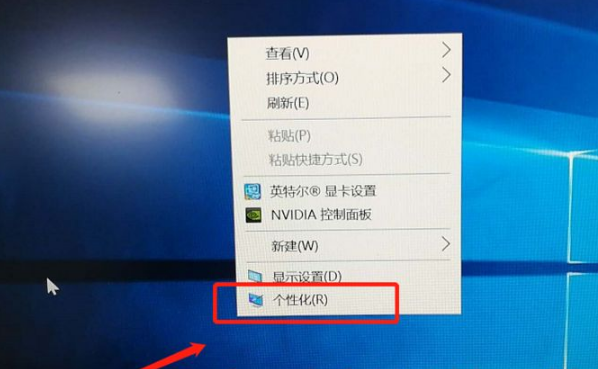
2、在个性化界面的左侧找到主题并点击。
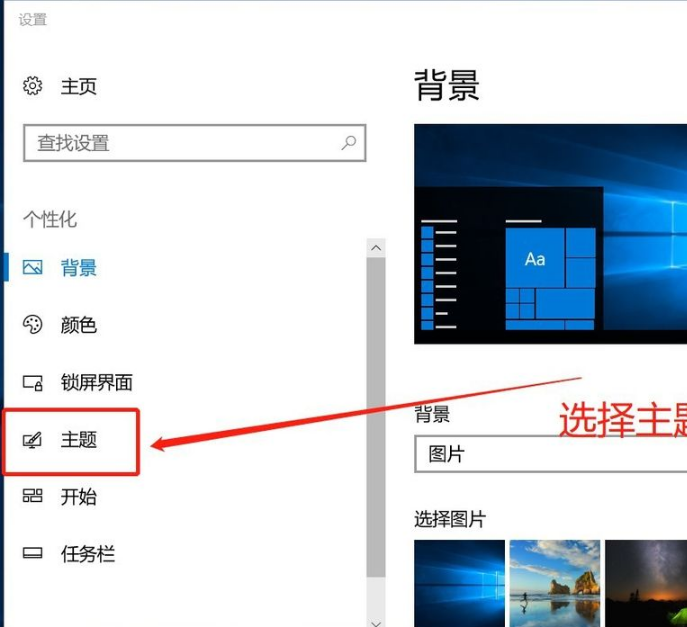
3、进入个性化界面右侧滑到最底下,找到并打开桌面图标设置。
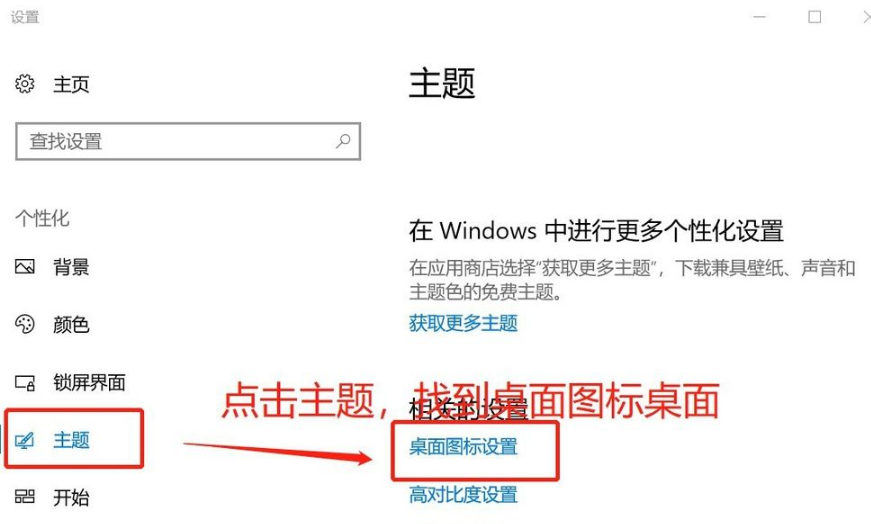
4、弹出桌面图标界面,找到计算机并勾选,点击应用,再确定即可。
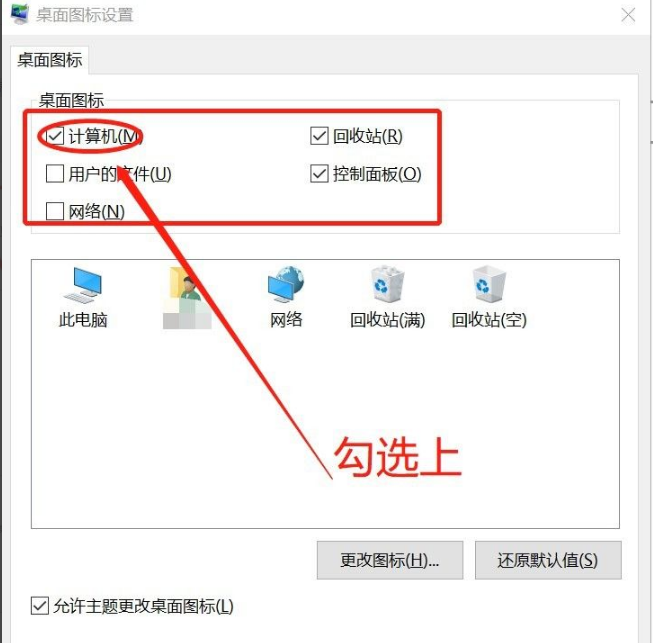

以上就是win10怎么把此电脑放到桌面讲解,希望能够给到各位小伙伴帮助。
